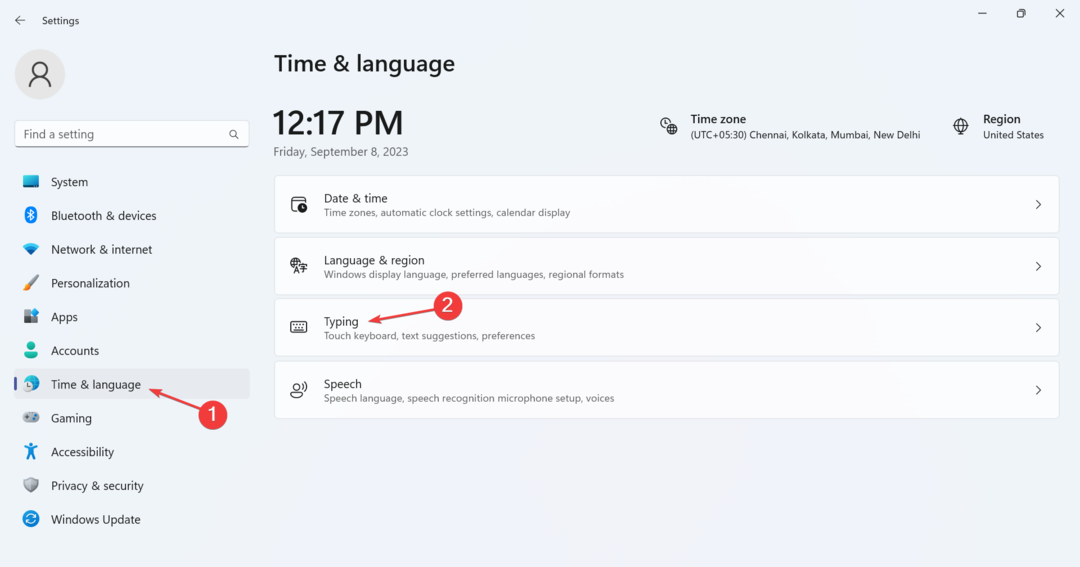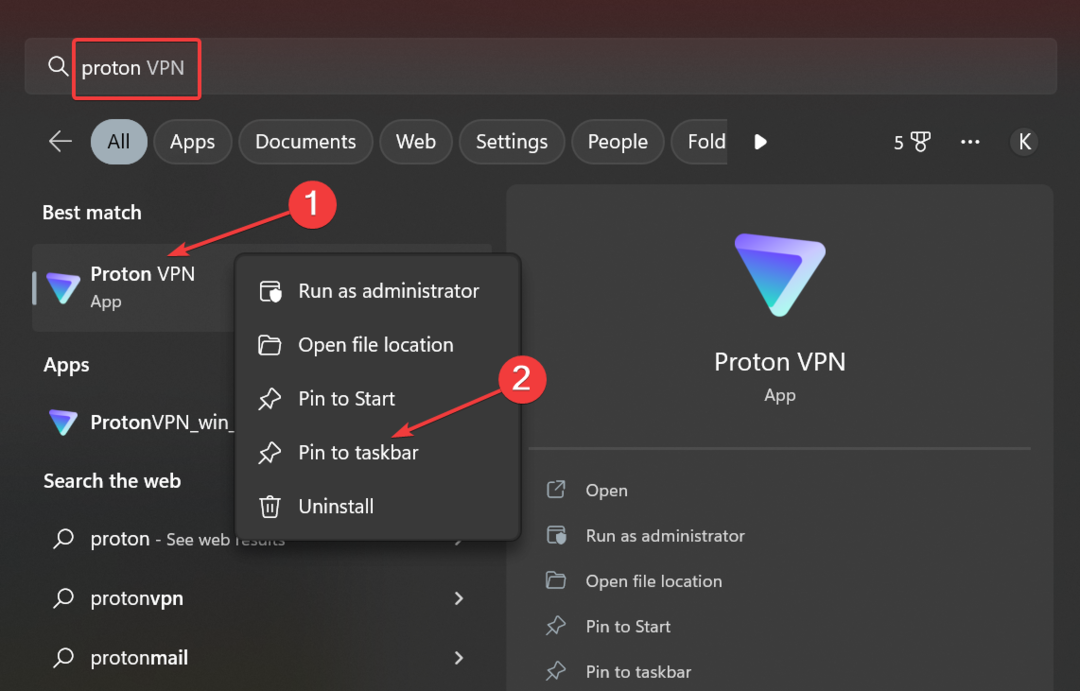Assicurati che la barra delle applicazioni sia ancorata in basso per visualizzare il widget
- Se il tuo widget di notizie e interessi non viene visualizzato quando fai clic sulla barra delle applicazioni, potrebbe essere un problema di un sistema operativo obsoleto.
- Dopo aver verificato la presenza di aggiornamenti e l'errore persiste, abilitare la funzione tramite Criteri di gruppo o l'Editor del Registro di sistema.
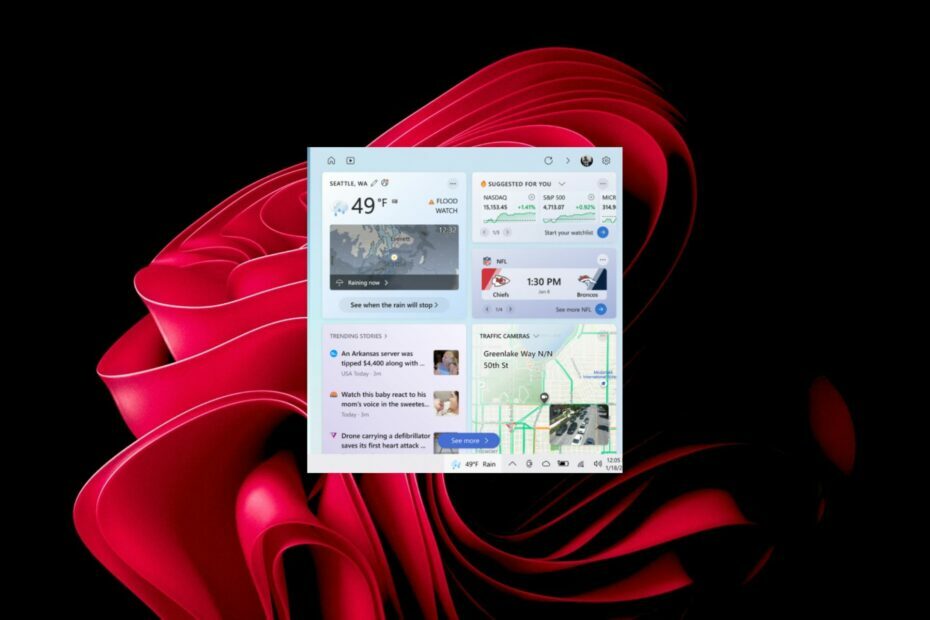
Non è fantastico come siamo in grado di rimanere aggiornati su tutto ciò che accade nel mondo direttamente dalle nostre barre delle applicazioni? È un metodo rapido per tenerti aggiornato mentre lavori se non hai tempo per cogliere le notizie.
Ebbene, alcuni utenti sono all'oscuro perché le loro notizie e i loro interessi non vengono visualizzati nelle loro barre delle applicazioni. Probabilmente potrebbe essere un problema di Internet, ma esploriamo tutte le strade per recuperare questo importante widget.
Perché le notizie e gli interessi non si aggiornano?
Se ti stai chiedendo perché il tuo widget di notizie e interessi non si aggiorna o non viene visualizzato sulla barra delle applicazioni, di seguito sono riportati alcuni possibili motivi:
- Il widget è nascosto - Sebbene il widget di notizie e interessi possa essere un'informazione importante, alcuni lo trovano inquietante. Potrebbero nasconderlo dalla barra delle applicazioni per evitare che appaia ogni volta che passi il mouse in quell'area.
- Widget disattivati – In alcuni casi, i widget sono disabilitati e potresti doverli abilitare per recuperare il tuo widget di notizie e interessi.
- Widget in conflitto – Se hai scaricato widget di terze parti simili al widget di notizie e interessi, potrebbero non essere visualizzati perché l'altro programma ha disabilitato le app che eseguono le stesse attività.
- Sistema operativo obsoleto – Se non controlli gli aggiornamenti di sistema da un po' di tempo o disattivarli definitivamente, questo potrebbe essere il motivo per cui il tuo widget di notizie e interessi non viene visualizzato.
- Connessione povera – Se riscontri problemi con la tua connessione, il widget delle notizie e degli interessi potrebbe non essere visualizzato perché i dati non possono essere recuperati.
- Infezione da virus – Se un virus si è intrufolato nel tuo sistema, alcune funzionalità potrebbero non funzionare come al solito, il che potrebbe essere il motivo per cui il tuo widget di notizie e interessi non viene visualizzato.
Come faccio a recuperare le notizie e gli interessi sulla mia barra delle applicazioni?
Controlla le seguenti condizioni prima di passare alle soluzioni leggermente tecniche:
- Assicurati che la barra delle applicazioni non sia nascosta e ancorata in basso.
- Controlla e assicurati di avere una connessione Internet stabile.
- Prova a riavviare il PC.
1. Controlla gli aggiornamenti
- Colpire il finestre tasto e fare clic su Impostazioni.

- Clicca su aggiornamento Windows quindi selezionare Controlla gli aggiornamenti.

- Attendere il completamento della scansione e, se disponibile, fare clic su Scarica e installa.

2. Esegui una scansione antivirus
- premi il finestre chiave, ricerca Sicurezza di Windows, e clicca Aprire.

- Selezionare Protezione da virus e minacce.

- Successivamente, premi Scansione veloce Sotto Minacce attuali.

- Se non trovi alcuna minaccia, procedi a eseguire una scansione completa facendo clic su Opzioni di scansione appena sotto Scansione veloce.

- Clicca su Scansione completa, Poi Scannerizza adesso per eseguire una scansione approfondita del tuo PC.

- Attendere il completamento del processo e riavviare il sistema.
Anche se utilizzi Windows Defender per proteggere il tuo PC, non è completamente sicuro contro attacchi di malware più avanzati. Per ottenere una potente difesa antivirus, avresti bisogno di un aggiornamento.
Fortunatamente, puoi trovarne molti utili strumenti antivirus e fare affidamento sulla loro sicurezza migliorata e sull'elevato tasso di rilevamento per tutti i tipi di minacce.
3. Abilita tramite Criteri di gruppo
- Colpire il finestre + R chiavi per aprire il Correre comando.
- Tipo gpedit.msc nella finestra di dialogo e premi accedere.

- Passare alla seguente posizione:
Computer Configuration/Administrative Templates/ Windows Components/News and interests
- Fare doppio clic su Abilita notizie e interessi sulla barra delle applicazioni.
- Controlla il Abilitato casella, quindi fare clic su Fare domanda a E OK per salvare le modifiche.
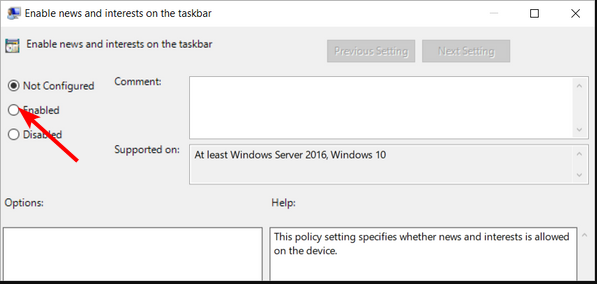
- Disabilita temporaneamente Windows Defender: 4 semplici modi per farlo
- Come disabilitare il registro eventi di Windows [semplici passaggi]
- TLS non viene visualizzato nel registro? Come abilitarlo
- La licenza di Windows consente solo una lingua? Come aggiungere altro
- Rendi Windows 11 simile a Windows 10 [7 suggerimenti]
4. Abilitare tramite l'Editor del Registro di sistema
- Ti consigliamo vivamente di evitare di modificare il registro, ma se necessario, prima di apportare modifiche, assicurati di creare un backup o un file punto di ripristino. Questo ti assicurerà di avere un punto di ritorno sicuro nel caso qualcosa vada storto.
- Colpire il finestre + R chiavi per aprire il Correre comando.
- Tipo regedit nella finestra di dialogo e premi accedere.

- Passare alla seguente posizione:
HKEY_CURRENT_USER\Software\Microsoft\Windows\CurrentVersion\Feeds - Fare clic con il tasto destro su ShellFeedsTaskbarViewMode, ma se non disponibile, fai clic con il pulsante destro del mouse su uno spazio vuoto a destra della selezione Nuovo valore DWORD (32 bit).. Rinominalo come ShellFeedsTaskbarViewMode.
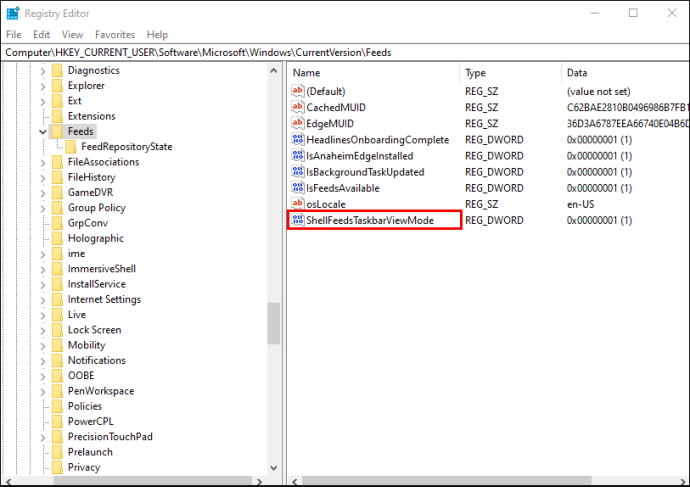
- Fare doppio clic su di esso e inserire 1 nel file Dati di valore iscrizione.
- Chiudi l'editor del registro e riavvia il PC.
Scoprirai che la maggior parte delle volte non hai abilitato la funzione e tutto ciò che serve è modificare queste impostazioni.
Detto questo, vorremmo attirare la tua attenzione su un'altra guida interessante. Se vuoi cambia la lingua del tuo widget, abbiamo tutti i dettagli su come procedere.
Fateci sapere di ulteriori pensieri che potreste avere su questo argomento nella sezione commenti qui sotto.